简单快速地迁移数据和扩展存储空间
最近有个用户因为原先的存储盘已经满了,想把数据直接从原先的PI服务器迁移到Windows服务器上,并且扩大存储盘,让我们来看看最快的数据迁移扩展方法,本文也可以用来指导数据恢复。本文以Windows为例,其它平台操作也类似。
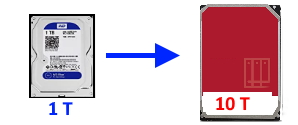
本文目录
第1步:安装Windows Lomorage 照片助手
请直接去 lomorage官网下载windows版本的照片助手并且按照默认设置安装。
第2步:复制数据
原先的存储盘已经满了,所以用户A选择了一个新10T的大硬盘,然后把数据从老的硬盘拷贝到了新的硬盘里。 新硬盘的数据目录是:
d:\imagebk
确保 d:\imagebk 下是原先的用户名目录,像如下这样:
d:\imagebk
|-- test
|-- user_name
|-- user_name2
|-- assets.db
提示:assets.db 就是数据文件,这个非常重要
第3步: 更改assets.db 里的user 表里的home_dir
3.1 下载 辅助工具
请去 https://sqlitebrowser.org/ 网站下载,然后用sqlitebrowser 工具打开 assets.db, 如下图一样更改home_dir
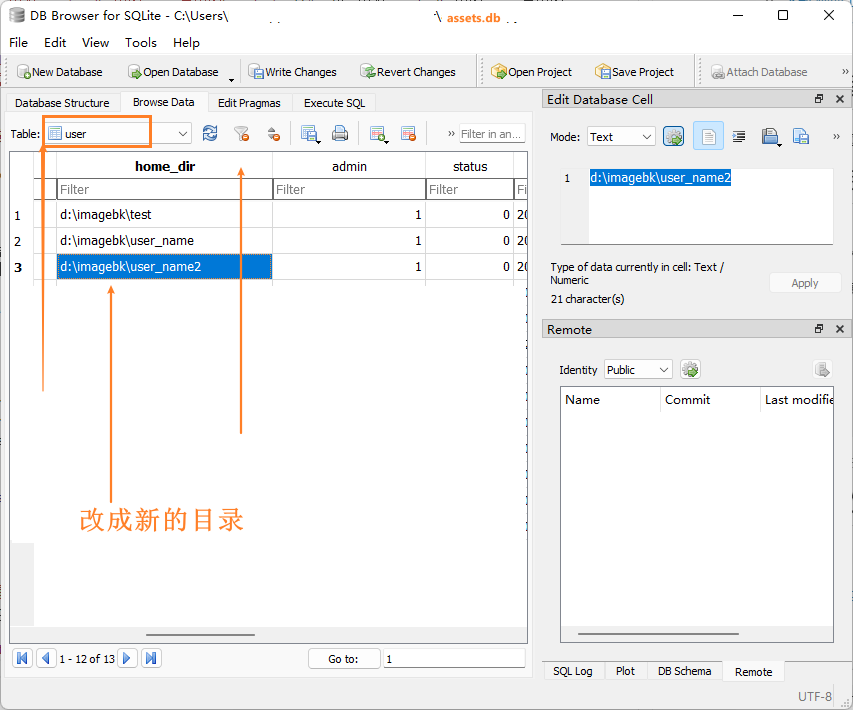
3.2 停止照片助手,把改好的assets.db 复制到默认的安装位置:
> c:\Users\%username%\AppData\Local\lomoware\var\assets.db
3.3 重启照片助手完成数据迁移,再也不怕数据满盘了!
支持: [email protected] or [email protected].
或者加 微信:lomoware,加入微信群,和开发者互动。
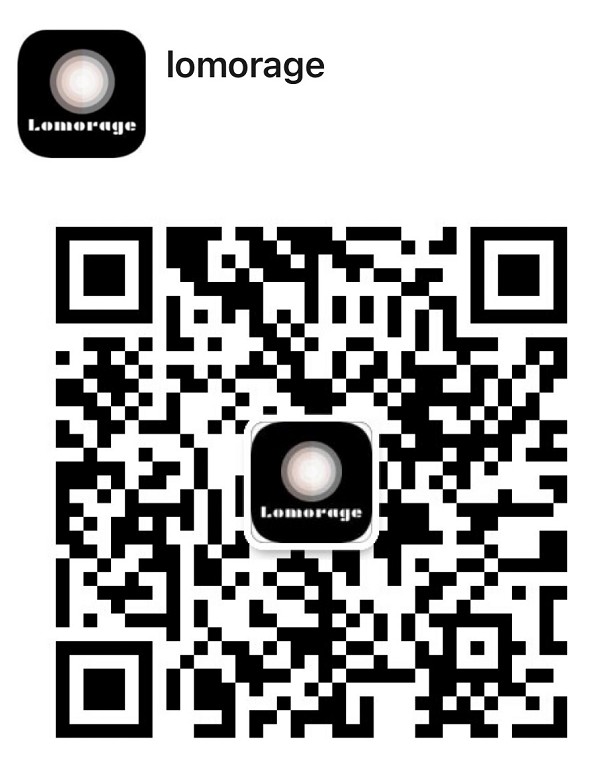
新的开发版已经自动支持一键迁移恢复数据, 敬请期待:
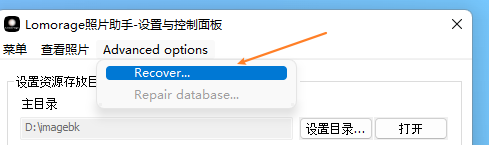
comments powered by Disqus